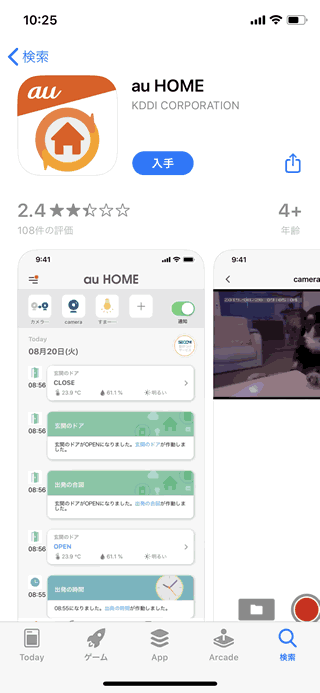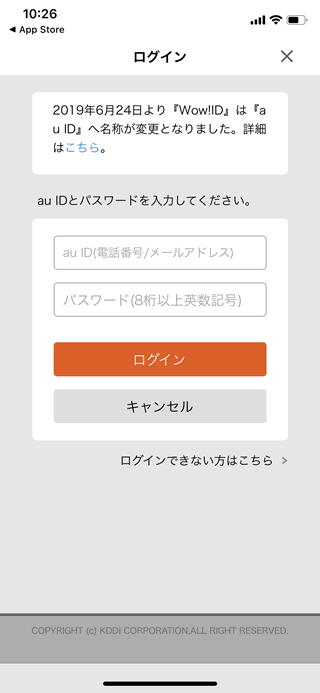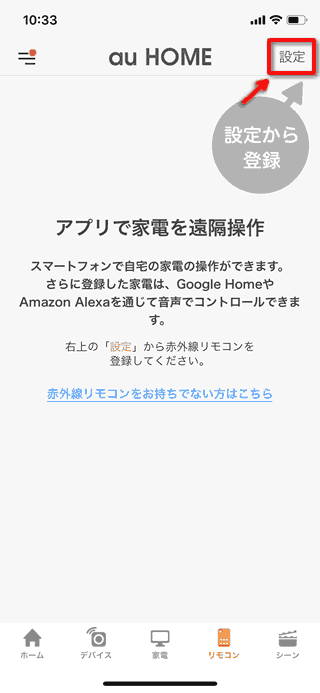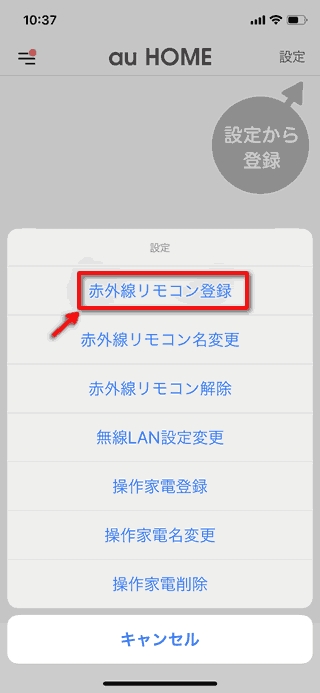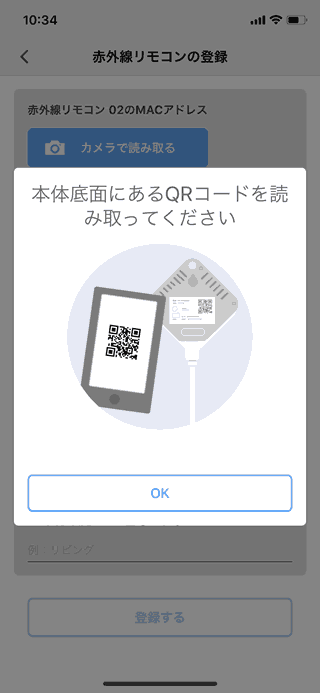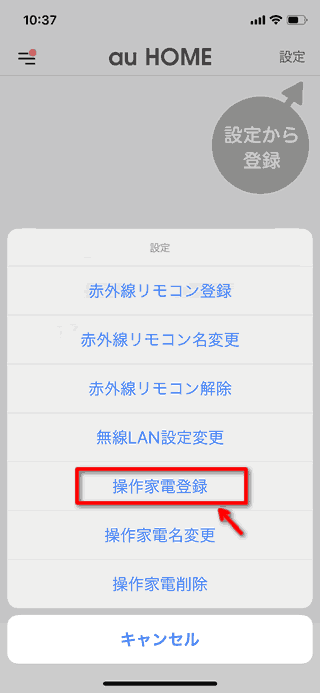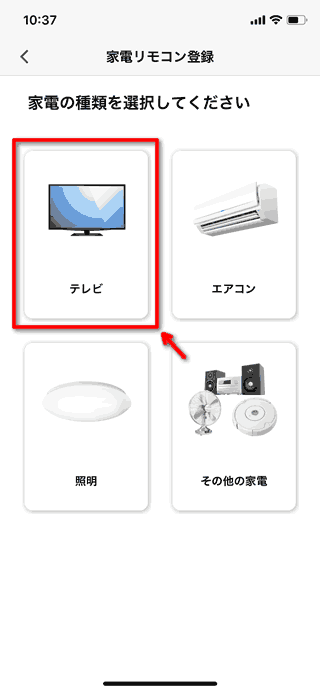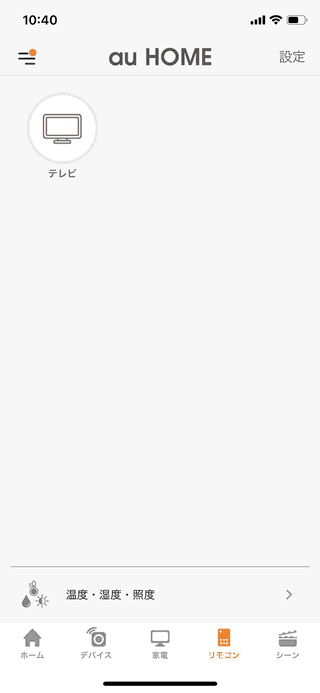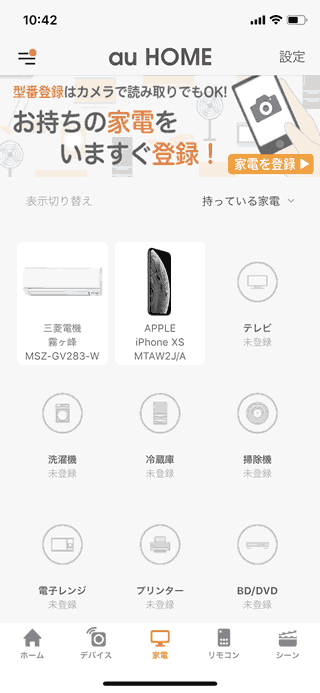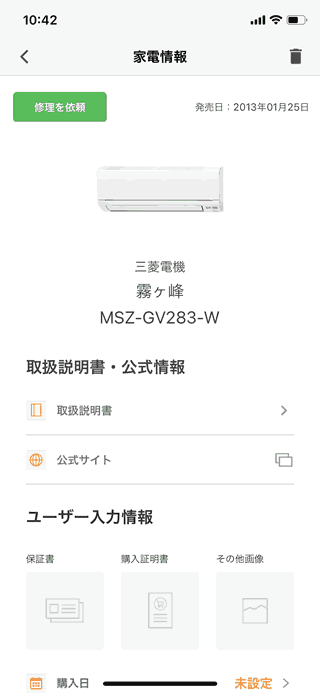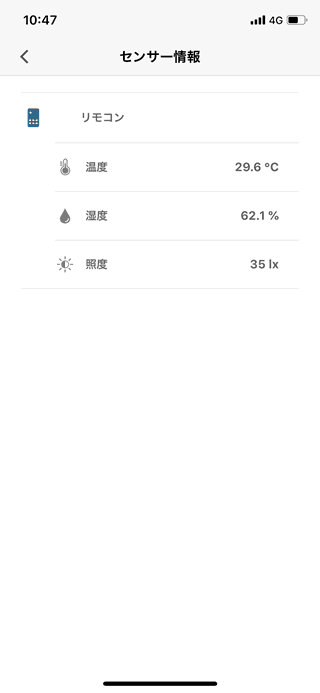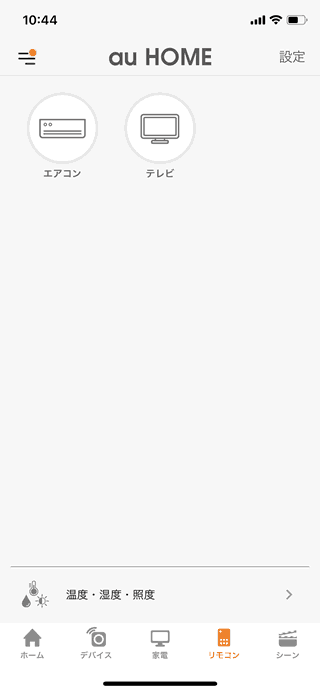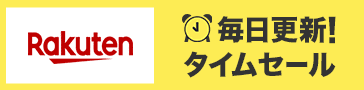<目次>
どうも!さちおです。
スマホと話題の”IoT”で「暮らしが豊かになる」デバイス「au HOME(エーユーホーム)」を3ヵ月使ってみたのでレポートです。
月の費用や、どれだけ暮らしが豊かになったのか参考にしてみてください。
au HOMEとは?
au HOMEは、専用デバイスを家に設置し、スマートフォンから専用デバイスが検知した動きを確認したり、家電を遠隔操作することができます。
IoTとは?
IoTとは、⾝の回りのモノがインターネットにつながる仕組みのことです。
au HOMEの主な機能
- 外出先からお子さまやペットの様子を確認できる
- 家電を外出先からスマートフォンで操作できる
- 寝ている間のデータを計測し、睡眠状態を知る事ができる
- 離れていても鍵の開閉を確認、操作ができる
auHOMEにはデバイスが複数あり、デバイスによって扱える機能が異なります。
au HOMEの基本プラン
au HOMEの料金プランは2つあります↓↓↓
- おすすめセットプラン
- 基本プラン
「おすすめセットプラン」は、何から始めたらいいかわからない人の為のセットプランです。
月額490円~と、デバイスが適用条件を満たすと0円~になります。
基本プランは、月額490円~と希望のデバイスの料金がかかります。
いずれも初期経費2,000円がかかります。
なお、現在キャンペーン中につきデバイスが0円~になるので詳しくはWEBサイトをチェックしてみてください↓↓↓
≫ au HOME 特設ページ
赤外線リモコン02を体験
今回は、au HOMEの基本デバイス「赤外線リモコン02 URA02A」での体験です。
パッケージ内容は、本体とケーブル、アダプターと説明書・保証書です。
デバイスは約5cm角の正方形で厚みが約1.5cmあります↓↓↓
角側面にUSBケーブルを接続して使用します。
専用アプリをダウンロード
スマホからアプリストアで「au HOME」を検索しアプリをインストールします。
評価の低さが気になりますが、とりあえず置いておきます。
アプリを起動して、まずはau ID入力し承認します↓↓↓
次に、auひかりのゲートウェイの登録を行います。
画面にしたがって操作していると簡単に終わるでしょう。
上手くいかない時は説明書をしっかり読みます。
au HOMEデバイスの登録
ゲートウェイの登録が終わったら通常画面に切り替わります。
画面下部のメニューから「リモコン」を選択し、右上の「設定」をタップします。
設定の項目から「赤外線リモコン登録」をタップ↓↓↓
デバイスの裏にあるQRコードをカメラで読みとります↓↓↓
リモコン名を入力してデバイスの登録完了です。
操作家電の登録
次に、アプリ(au HOME)で操作したい家電を登録します。
登録できるのは「リモコンで操作できる家電のみ」です。
試しに「テレビ」を登録してみましょう↓↓↓
「テレビ」を選択して、自分の家のテレビの機種を探し設定します。
リモコンのテスト画面で操作できるか確認します↓↓↓
うちのテレビは古いから心配でしたが問題無く操作が出来ました。
操作確認が終わると、リモコンページに「テレビ」が追加されます↓↓↓
以降はここからテレビの操作が出来るようになります。
同様に家にある家電を登録することで「スマホ1つで複数の家電を操作できる」ようになります。
au HOMEのここが凄い!!
上記の手順で「エアコン」を登録してみます。
するとスマホでもエアコンが操作できるようになります。
そして、その操作は「外からでも可能」なんですね。
なので、家に着く前にエアコンをONにすることで、帰宅時は部屋が涼しい状態になります。
さらに「シーン」機能を使うことで、位置情報を使って「自動で」エアコンの電源を入れることも可能なんです。
逆に、「何メートル以上離れると自動で電源を切る」ということも出来るようです。
同機種のエアコンは1台のみ作動
上記の機能は便利なのですが、その前に「同じエアコンが2台ある」ときはどうなるか気になりますよね。
結論から言うと「動かせるのは1台のみ」となります。
エアコンに限らず、当機種が複数ある場合は「デバイスに最も近い1台のみ」しか登録できません。
登録は1台のみですが、デバイスを移動するとデバイスに近い方が動作します。
便利のような気がしますが、部屋のエアコンを一気につけたい場合は不便ですね。
「家電」を管理できる
下部メニュー「家電」から、家にある家電をアプリに登録できます↓↓↓
ここから取扱説明書が見れたり、保証書の管理など出来て便利です。
便利なのですが、一つずつ登録していかないといけないので面倒ですね。
家電買い替えシミュレーションで電気代が安くなるか、耳よりニュースなど便利な情報も見れます。
部屋の状況がわかる
赤外線リモコン02 URA02Aにはセンサーがついていて、センサー付近の「温度」「湿度」「照度」がわかります。
外出先からこれを見れば、エアコンを切り忘れていないか、冷房より除湿がいいか、電気を消し忘れていないかも確認できます。
3ヶ月使ってみた感想→継続は無し?
au HOMEを3ヵ月間使ってみました。
結論から言うと、「僕には必要ない」かなと。
と言うのも、結局のところ登録した操作家電が2つだけだったんですね↓↓↓
エアコンとテレビだけです。
「エアコンとテレビの2つのリモコンが1つになった」と聞くと便利な気がしますが、それなら月額払ってまですることでもないかなと。
そもそも、テレビはゲームするかDVDを観るかだけなので使用頻度が少ないです。
エアコンは1台しか登録できないのは問題無いとして、ほぼ家にいるので外から操作する必要も無いなと。
電源の消し忘れは元々無いので問題無く、シーン機能も家電管理機能も不要でした。
アレクサも無ければWEBカメラも無いので、auHOMEのほとんどの機能が僕には不要です↓↓↓
これで月額490円を払う意味が無いかなと。
どんな人にauHOMEが必要なの?
単純に、それらの機能を「たくさん使いたい」という人に必要でしょう。
子供がいたり、ペットがいたり、家族が多い家にはあると便利そうです。
例えば、子供が電機やエアコンを消し忘れて出かけたときや、留守中のペットが気になるときにWEBカメラでチェックするなど。
お父さんかお母さんが家に近づくと自動でエアコンがついたりなど。
家族が多いほどauHOMEが活躍しそうな気がします。
あと、家電の管理が苦手な人や修理の手配をパパッとしたい人、電気代を節約したい人などでしょう。
いずれにしても「一度体験してみる」のが良いと思うので、今のデバイス代無料キャンペーンは良い機会だと思います。
こちらからチェックしてみてください↓↓↓
≫ au HOME 特設ページ
以上です。
Byさちお